腾达路由器上不了网是什么原因
正在使用网络时,突然上不了网了,电脑或手机WIFI显示已连接,但打不开网页,遇到这种情况发生不要急,我们通过以下几个步骤进行检查一下看看是哪里出现了问题。
一、路由器突然上不了网
1.检测宽带网络是否正常
将宽带网线从路由器WAN口拔下来,直接连接电脑单机上网测试。
单机连接宽带不能上网:
您的宽带网络可能存在故障,请联系您宽带提供商咨询。
单机连接宽带上网正常:
请继续参考以下方法。
注:如没有电脑连接测试,可以先参考以下处理方法,如还是上不了网的话,联系宽带提供商咨询下,不排除是宽带欠费或宽带网络故障问题导致。
2.重新连接WAN口线路后尝试上网
将宽带网线重新连接到路由器WAN口,连接后,路由器WAN指示灯常亮或闪烁状态,手机或电脑重新连接路由器并尝试上网。
3.将路由器恢复出厂设置后重新设置
在路由器管理界面(192.168.0.1),点击“系统管理”-“恢复出厂设置”即可把路由器恢复出厂设置;您也可以在路由器通电的情况下,按住路由器WiFi/RST按钮约8 秒(即指示灯全亮时)再松开,将路由器恢复出厂设置,恢复出厂设置后重新设置上网。
4.确认路由器当前软件是否最新
在路由器管理界面点击“系统管理”-“软件升级”,查看当前软件版本,下载路由器最新的升级软件进行升级,升级后将路由器恢复出厂设置并重新设置上网。
如路由器当前软件已为最新软件,恢复出厂设置重新设置后还是上不了网的话,有可能就是路由器坏掉了,如不确认也可以拨打路由器厂家的客服电话。
二、新购买的路由器设置后无法上网
新路由器设置完成后,上不了网,怎么办?我们以腾达路由器为例,此时您可以在路由器设置界面(192.168.0.1)中,点击菜单“上网设置”根据显示的“联网状态”来判断问题。
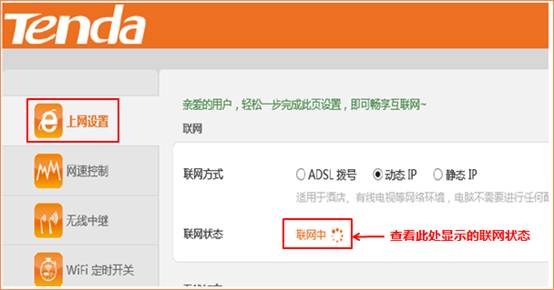
确定路由器联网状态后,请参考以下可能原因及处理方法:
问题1:显示“联网中”怎么办?
原因1:宽带网络可能存在故障。
解决方法:去掉路由器,宽带网线接电脑单机上网测试,如不能上网,请联系您的宽带提供商,如上网正常,请按以下方法继续排查。
原因2:路由器WAN口的上网方式选择错误。
解决方法:进到路由器设置页面,点击“上网设置”选择正确的上网方式。
原因3:宽带账号和密码输入错误或者没有区分大小写(很多用户上不了网都是因为宽带账号和密码填写错误导致)。
解决方法:输入正确的宽带账号和密码,注意区分账号密码大小写。
原因4:上网方式为自动获取时,路由器WAN口获取到的IP和路由器的LAN口IP冲突了。
解决方法:登录路由器管理界面点击“系统管理”修改“登录IP地址”(即LAN IP)。
原因5:网络宽带运营商把宽带账号和电脑MAC地址绑定了
解决方法:用不接路由器可以正常上网的电脑来设置路由器,并在“系统管理”菜单中“克隆MAC地址”。
原因6:入户的宽带线过长导致驱动能力不足。
解决方法:在路由器管理界面中点击“系统管理”-“WAN口速率”修改为10M全双工。
问题2: 显示“未联网” 怎么办?
原因1:线路连接错误(WAN口未接线或误将应接在WAN口的宽带网线接在了LAN口上)
解决方法:检查网线的两端是否连接到正确的端口并且插紧(线路连接正确后,路由器上WAN口指示灯应常亮或者闪烁)。
原因2:网线质量太差或者损坏
解决方法:更换一根新的网线(确保是好的)。
原因3:驱动能力不足
解决方法:在路由器管理界面中点击“系统管理”-“WAN口速率”修改为10M全双工。
问题3: 显示“已联网”但无法上网,怎么办?
原因1:路由器里面的上网方式选择错误
解决方法:进到路由器设置页面192.168.0.1,点击“上网设置”选择正确的上网方式。
原因2:电脑IP地址没有改成自动获取。
解决方法:把电脑的IP地址改成自动获取。 >>如何把电脑的ip改成自动获取?
原因3:电脑的域名服务器错误(dns)(能上QQ,打不开网页)
解决方法:手动指定本地连接DNS为8.8.8.8。>>如何给电脑指定dns地址?
以上步骤中:
MAC地址克隆方法:电脑连接路由器,进入路由器管理页面点击“系统管理”-“ WAN 口参数” –“MAC 地址克隆”--勾选“使用” -选择“本机” -点击页面底端的确定,如下图所示:
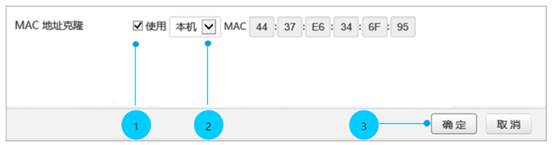
修改WAN速率方法:进入路由器管理页面点击“系统管理”-“ WAN 口参数” –“WAN口速率”--选择“10M” -点击页面底端的确定,如下图所示:
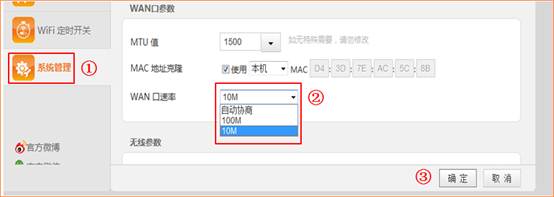
通过以上两大操作步骤我们基本就可以解决路由器上不了网的问题了。如果还是无法上网,建议你联系路由器厂家或宽带服务商咨询。
声明:希维路由器教程网提供的内容,仅供网友学习交流,如有侵权请与我们联系删除,谢谢。ihuangque@qq.com
本文地址:https://www.ctrlcv.com.cn/a/167938666230.html
